平面桁架(矩阵位移法)ANSYS分析
2017-02-17 by:CAE仿真在线 来源:互联网
导读:结构分析中,以位移为基本未知量,借助于平衡方程求解的方法称为位移法,位移法中如以矩阵为运算工具,就是矩阵位移法。该方法又可以称为杆件结构的有限元法,ANSYS分析的理论基础就是有限元法。本次平面桁架ANSYS分析要熟练定义杆单元的单元属性(单元类型、实常数和材料),熟练进行后处理(约束反力,节点位移,单元的轴力和应力)。轴力和轴向应力的正负与材料力学一样,拉为正压为负。
一、问题描述
图示为平面桁架,各杆的横截面积A= 800 mm2。材料为碳钢,弹性模量E= 210 GPa,泊松比均为0.3。各单元和节点的编号已表示在图中。求桁架的约束反力,各节点的位移和各杆的应力。
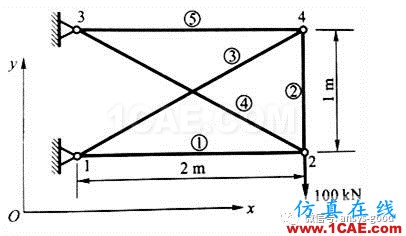
二、理论计算
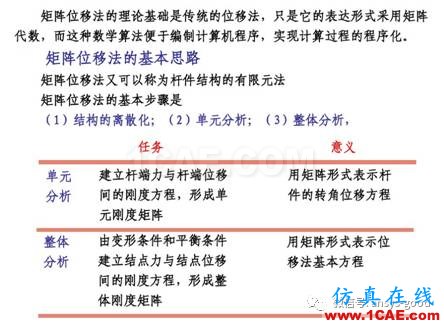
矩阵位移法的计算过程如下:
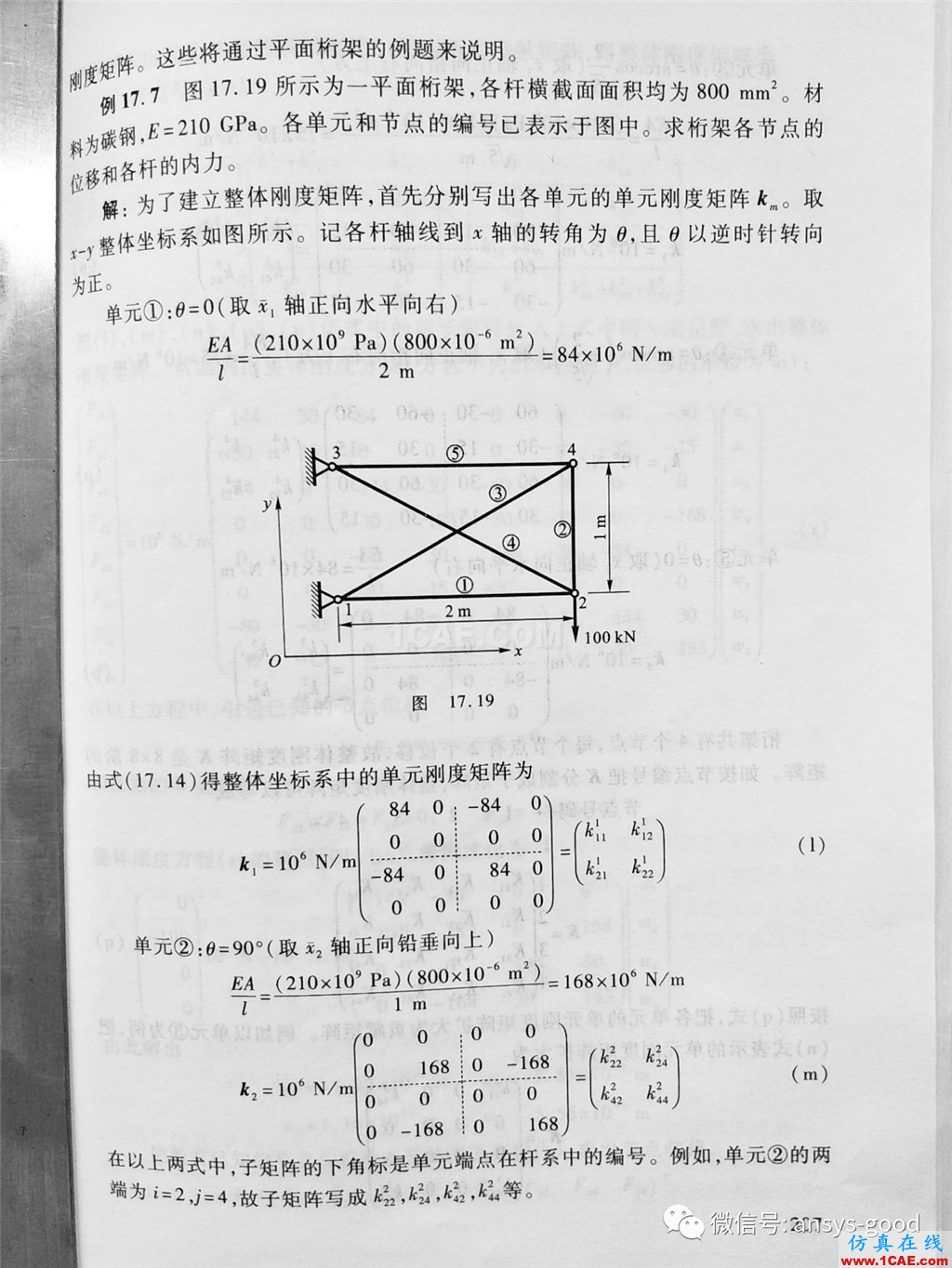
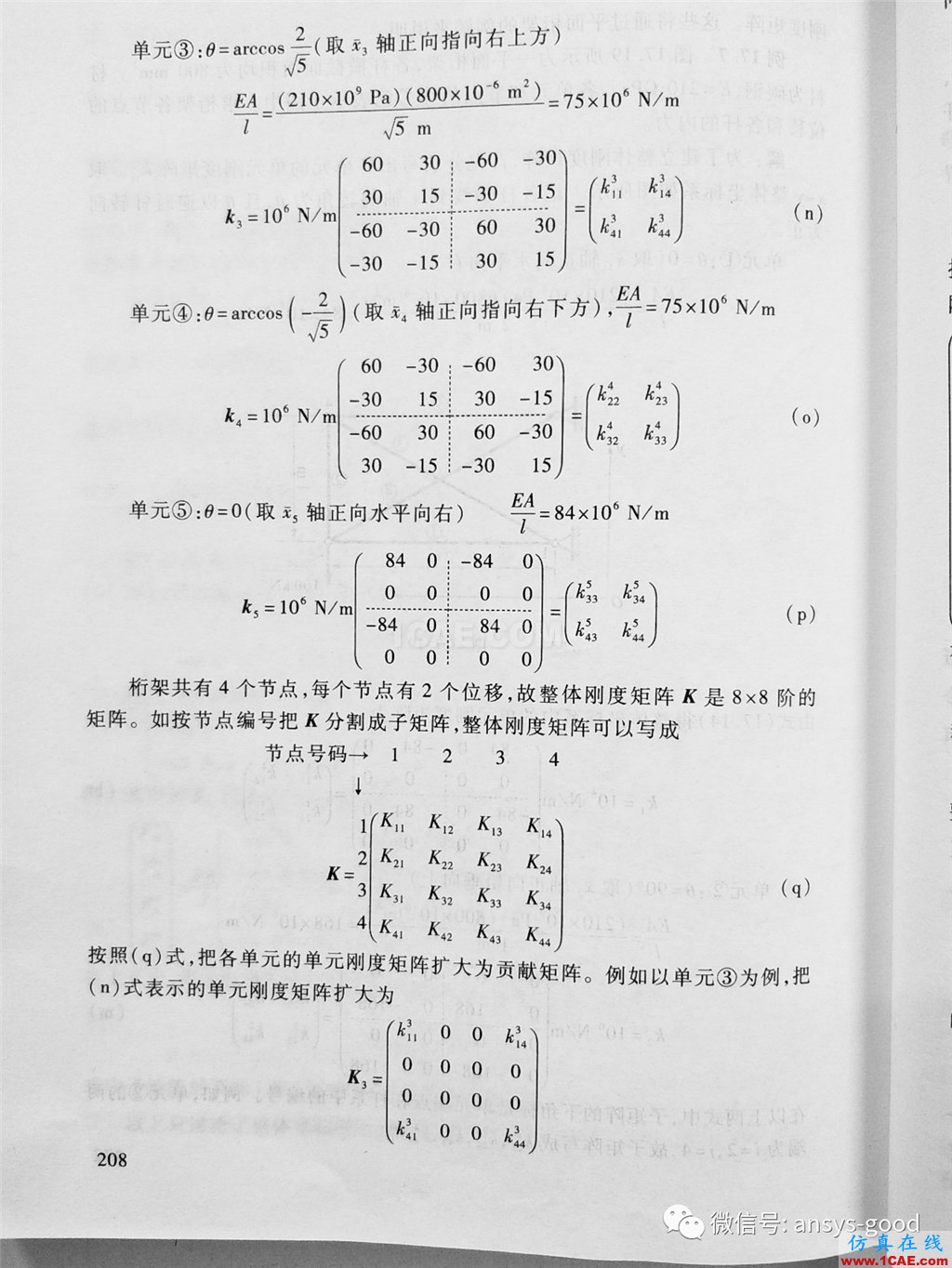
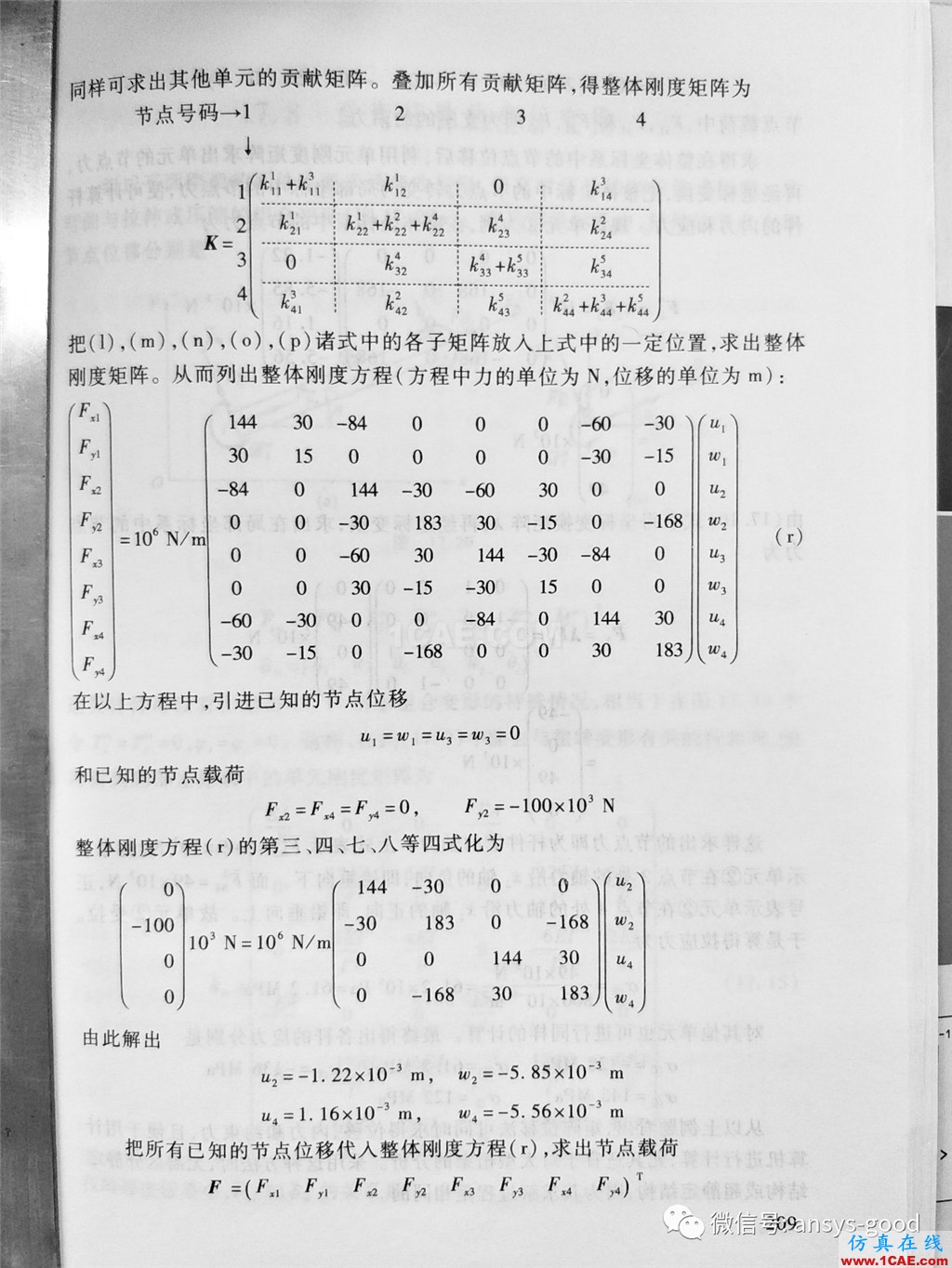
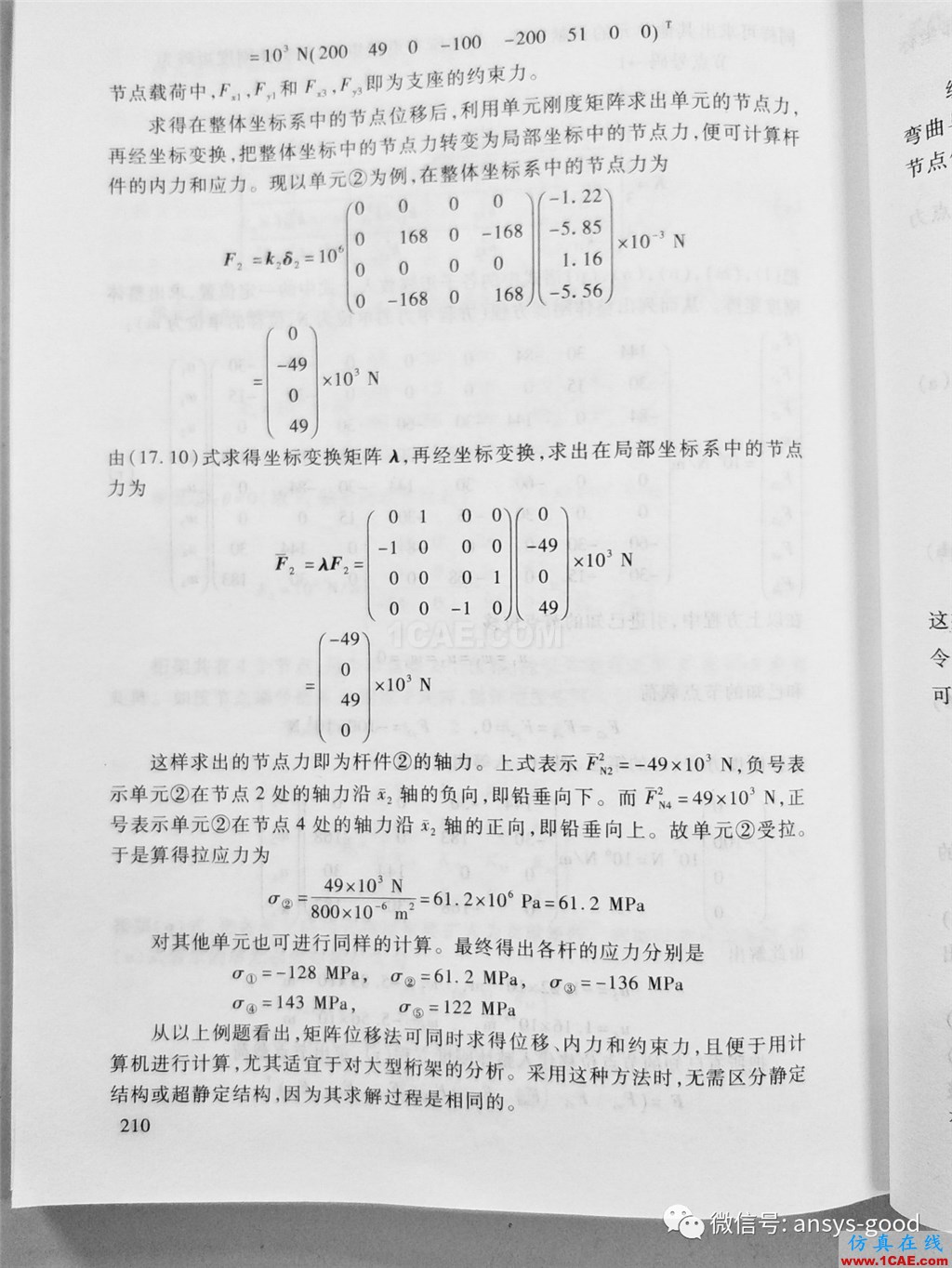
参考教材:
刘鸿文. 材料力学 II(第5版) [M]. 北京: 高等教育出版社, 2011: 207-210.
节点位移
|
节点 |
u/mm |
w/mm |
|
1 |
0 |
0 |
|
2 |
-1.22 |
-5.85 |
|
3 |
0 |
0 |
|
4 |
1.16 |
-5.56 |
各杆的轴力
|
单元号 |
轴力/kN |
|
1 |
-102.4 |
|
2 |
48.96 |
|
3 |
-108.8 |
|
4 |
114.4 |
|
5 |
97.6 |
各杆应力
|
单元号 |
应力/MPa |
|
1 |
-128 |
|
2 |
61.2 |
|
3 |
-136 |
|
4 |
143 |
|
5 |
122 |
约束反力
|
节点 |
Fx/kN |
Fy /kN |
|
1 |
200 |
49 |
|
3 |
-200 |
51 |
该教材中提到,矩阵位移法可同时求得位移、内力和约束反力,且便于用计算机进行计算,尤其适宜于对大型桁架的分析。采用这种方法时,无需区分静定结构或超静定结构,因为其求解过程是相同的。
该方法又可以称为杆件结构的有限元法,ANSYS分析的理论基础就是有限元法。
三、GUI求解步骤
1.进入ANSYS
程序→ ANSYS → ANSYS Product Launcher → 改变working directory到指定文件夹→ 在job name输入:Link → Run。job name可默认为file。
2.定义工作文件名及工作标题
(1)定义工作文件名:UtilityMenu > File > Change Jobname → Change Jobname → 输入文件名Link→ OK。可不用输入,默认为file。
(2)定义工作标题:UtilityMenu > File > Change Title → Change Title → 输入Link→ OK。可不用输入。
3.定义单元属性
(1)定义单元类型:MainMenu > Preprocessor > Element Type > Add /Edit /Delete → Add → 在左列表框中选择Link,在右列表框中选择3D finit stn 180 → OK → Close。
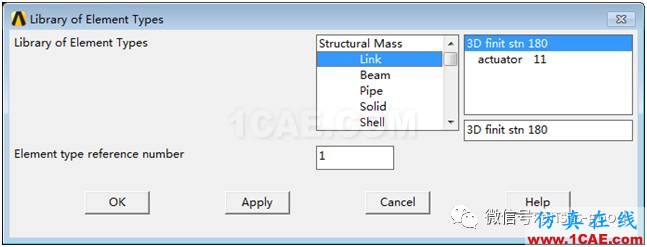
(2)定义实常数:MainMenu > Preprocessor > Real Constants > Add → Type 1 → OK → Real Constant Set No.:1,AREA:100→ OK → Close。
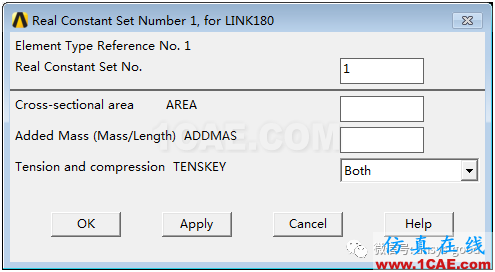
(3)设置材料属性:MainMenu > Preprocessor > Material Props > Material Models → Structural→ Linear → Elastic → Isotropic → EX:2.0E5,PRXY:0.3→ OK。
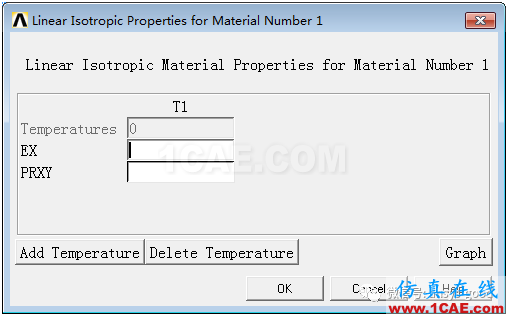
4.建立模型
(1)定义节点:MainMenu > Preprocessor > Create > Nodes > In Active CS → 依次输入4个节点坐标1(0,0,0),2(2e3,0,0),3(0,1e3,0),4(2e3,1e3,0)→OK。
(2)定义单元:
①定义单元:MainMenu > Preprocessor > Create > Elements > Auto Numbered > ThruNodes → 按照杆的编号,依次拾取节点。拾取节点1和2(生成单元1)→ Apply → 拾取节点2和4→ 拾取节点1和4→ 拾取节点2和3→ 拾取节点3和4→ OK。
②打开节点和单元编号:Utility Menu > PlotCtrls > Numbering→ NODE numbers:ON,Elem/Attribnumbering: Element numbers → OK。
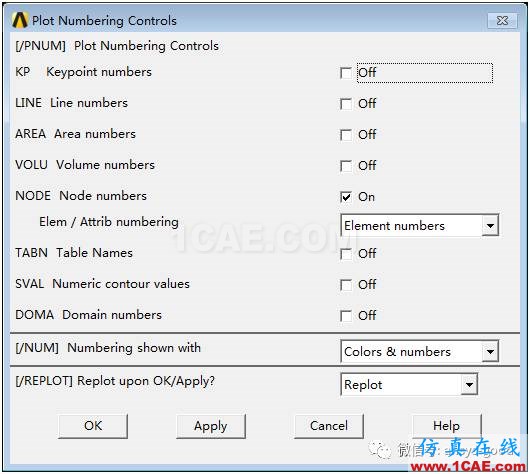
③显示单元:Utility Menu > Plot > Element,查看节点和单元编号,见下图。

④打开杆单元的单元形状:Utility Menu > PlotCtrls> Style > Size and Shape → [/ESHAPE]: On。
5.施加边界条件并求解
(1)施加约束:MainMenu > Solution > Define loads > Apply > Structural > Displacement> On Nodes → 拾取节点2→ OK → Lab2:AllDOF → Apply →拾取节点1→ Lab2:UY→ OK。
(2)施加载荷:MainMenu > Solution > Define loads > Apply > Structural > Force/Moment> On Nodes → 拾取节点3→ OK → Lab:FX,VALUE:2E3→ OK。
(3)求解前保存模型:UtilityMenu > Files > Save as → 输入Link_Load.db→ OK。
(4)求解:MainMenu > Solution > Solve > Current LS → File > Close → Solve CurrentLoad Step → OK → Solution is done → Close。
(5)保存结果文件:UtilityMenu > Files > Save as → 输入Link_Solve.db→ OK。
6.后处理
(1)查看各节点位移:
①云图显示:MainMenu > General Postproc > Plot Results > Contour Plot > Nodal Solu→ 选择DOFsolution。→ 分别选择各方向位移和总位移→ OK。以下三个云图中的UX、UY和USUM分别表示x方向、y方向和总位移。
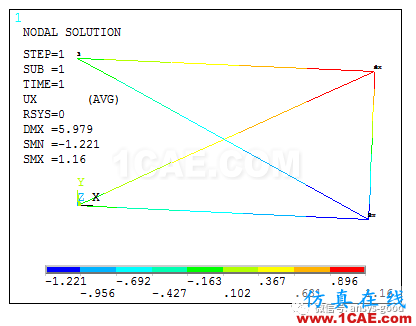
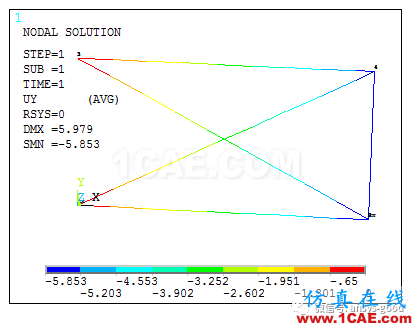
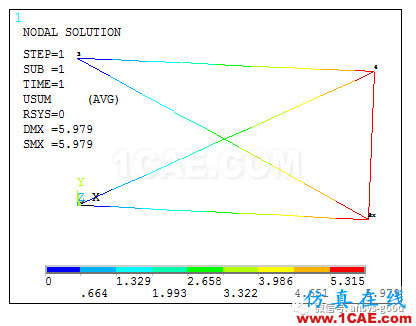
②列表显示:MainMenu > General Postproc > List Results > Nodal solu → 选择DOF solution 下的Displacement vector sum → OK。
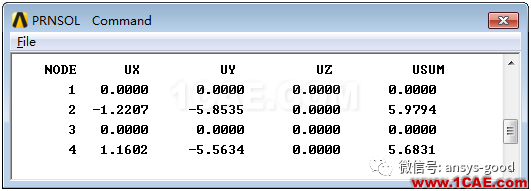
(2)查看各单元轴力:
①查定义LINK180轴力单元表的方法:打开ANSYS Help,搜索LINK180。
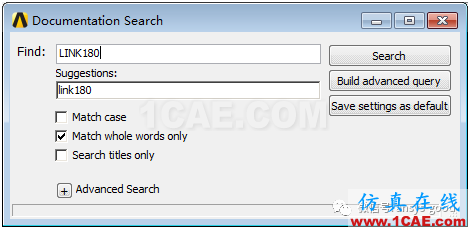
找到LINK180的单元介绍页面后,找Table180.1: LINK180 Element Output Definitions,在Name栏中FORCE便是轴力,Sxx是轴向应力。
找Table180.2: LINK180 Item and Sequence Numbers,表中Output Quantity Name列找到FORCE,Item为SMISC,编号为1。
②定义轴力单元表:MainMenu > General Postproc > Element Table > Define Table,→ Lab:输入FN→ Item:选择Bysequence num → Comb:选择SMISC,在SMISC后面输入“1” → OK → Close。
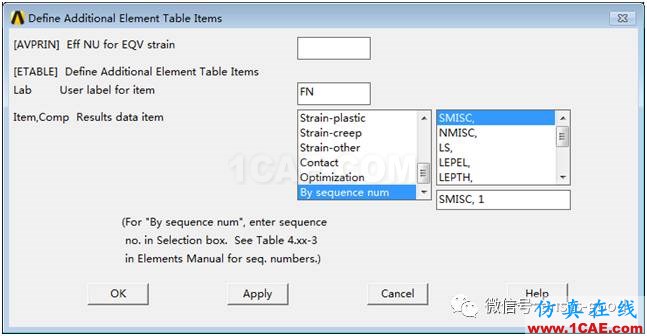
③轴力列表显示:Main Menu > General Postproc > Element Table > List Element Table→ 选择FN → OK → 记录各个单元的轴力 → File → Close。
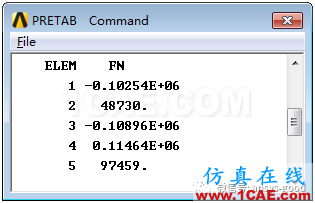
④画轴力图:MainMenu > General Postproc > Plot Results > Contour Plot > Line ElemRes → LabI选择FN,LabJ选择FN→ OK。
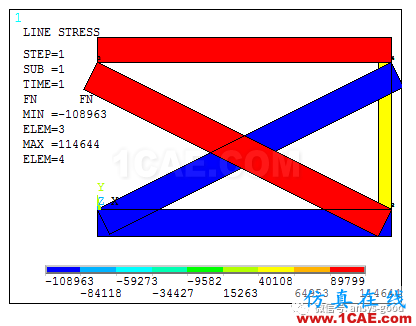
(3) 查看各单元应力:
①定义轴向应力单元表:MainMenu > General Postproc > Element Table > Define Table,→ Lab:输入Stress_I→ Item:选择Bysequence num → Comb:选择LS,在LS后面输入“1” → OK → Apply → Lab:输入Stress_J→ Item:选择Bysequence num → Comb:选择LS,在LS后面输入“2”→ OK → Close。

③轴向应力列表显示:MainMenu > General Postproc > Element Table > List Element Table →选择Stress_I和Stress_J→ OK →记录各个单元的轴向应力→ File → Close。

④画轴向应力图:MainMenu > General Postproc > Plot Results > Contour Plot > Line ElemRes → LabI选择Stress_I,LabJ选择Stress_J→ OK。
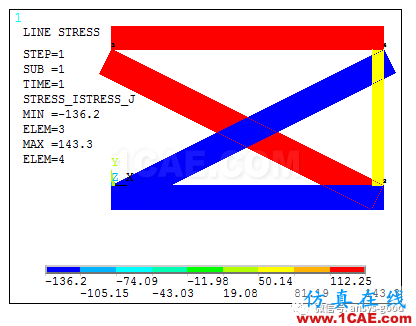
(4) 查看各单元应力的另一种方法:
①画轴向应力图:MainMenu > General Postproc > Plot Results > Contour Plot > Nodal Solu→ Nodal Solution → Stress → X – Component of stress → OK。
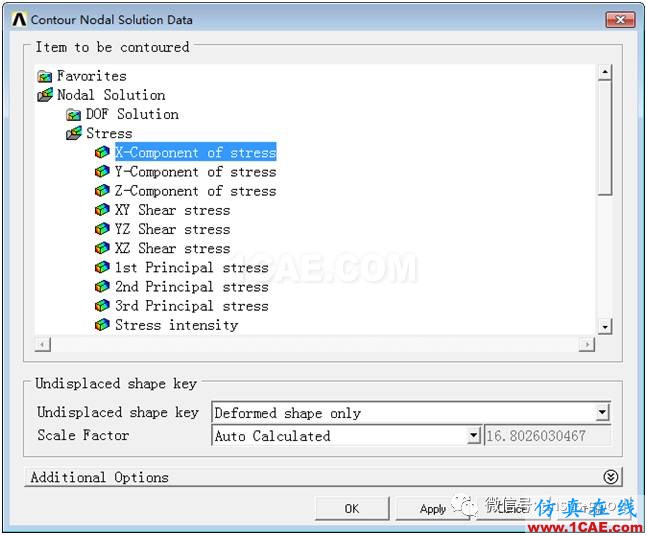
开杆单元的单元形状:Utility Menu > PlotCtrls> Style > Size and Shape → [/ESHAPE]:On。显示节点应力云图之前需要打开单元形状,否则不能显示该结果。
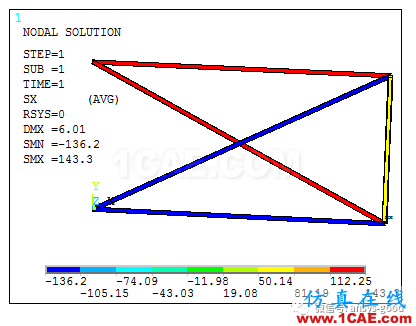
②轴向应力列表显示:MainMenu>General Postproc>List Results>Element Solution → Element Solution→ Stress → X – Component of stress → OK。
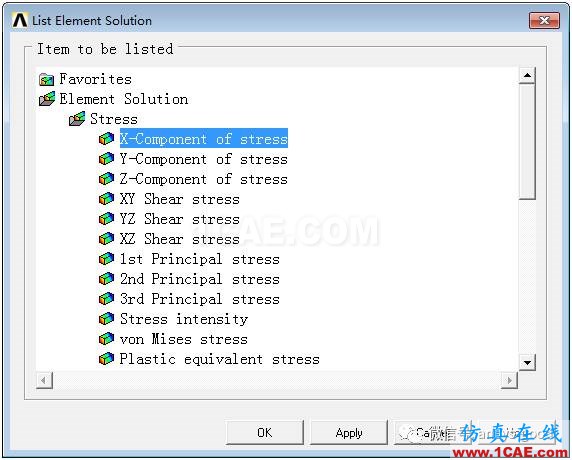
单元轴向应力列表结果
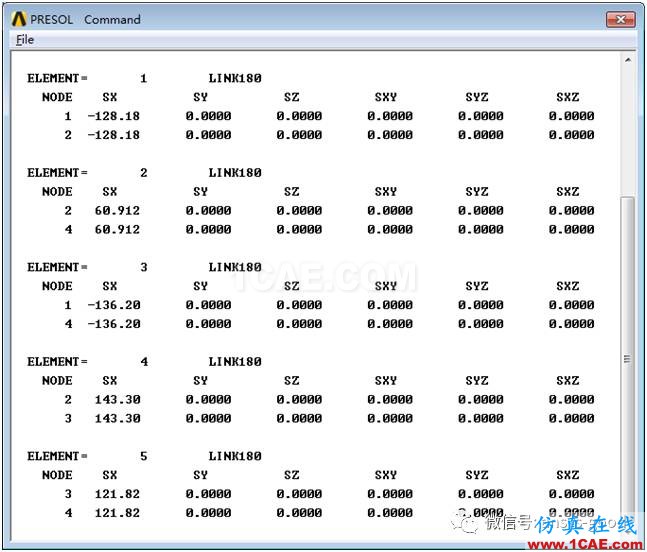
说明:杆单元的一个单元只有一个轴力,云图显示节点应力与列表显示单元应力的结果一致。杆单元的应力是在单元坐标系下显示的,因此应选择X – Component ofstress。

(5)列表查看约束反力:MainMenu > General Postproc > List Results > Reaction Solu → All strucforc F → OK。
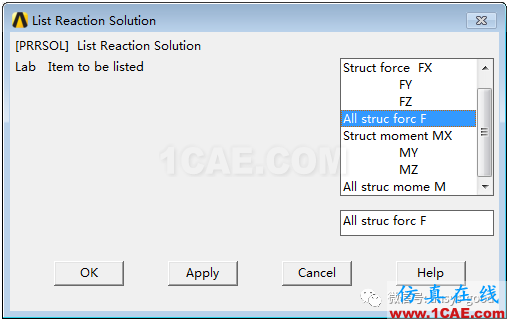
节点1和节点3的约束反力结果如下:

7.退出ANSYS软件
Utility Menu> File > Exit → Quit-No Save → OK。
相关标签搜索:平面桁架(矩阵位移法)ANSYS分析 Ansys有限元培训 Ansys workbench培训 ansys视频教程 ansys workbench教程 ansys APDL经典教程 ansys资料下载 ansys技术咨询 ansys基础知识 ansys代做 Fluent、CFX流体分析 HFSS电磁分析 Abaqus培训






